Page 1
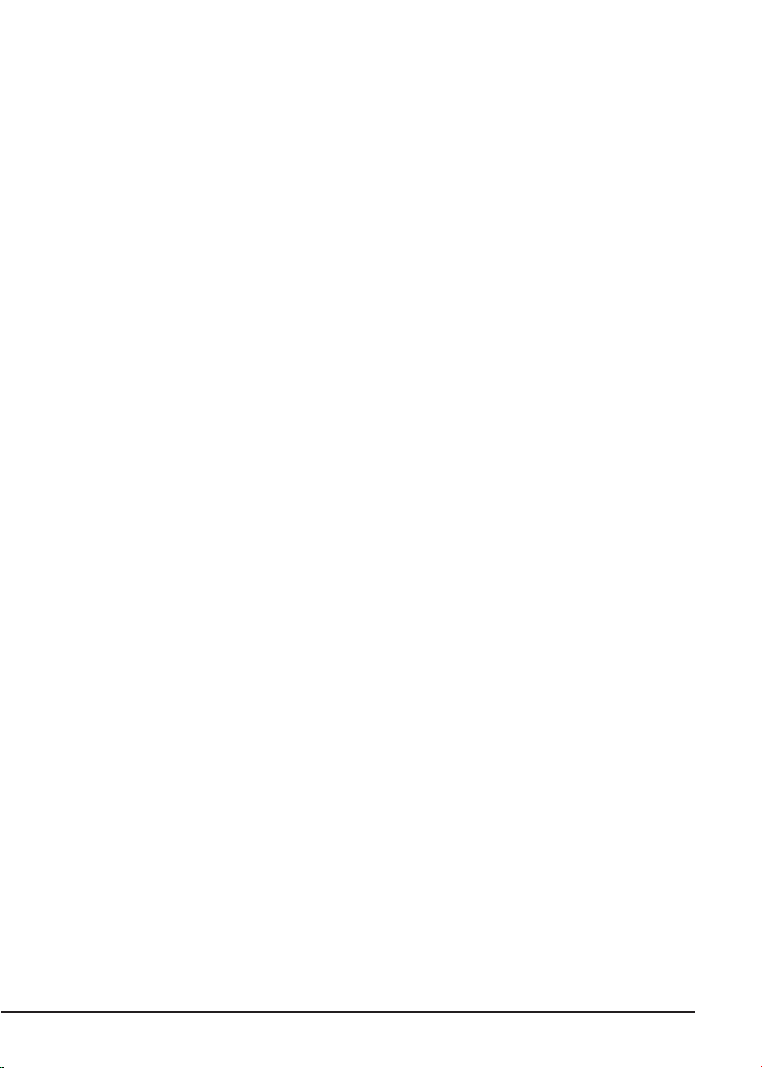
画質調整クイックガイド
Quick Guide to Adjusting Image Quality
Manuel d’utilisation rapide pour le rélage
de la qualité de l’image
Guía rápida para ajustar la calidad de
la imagen
Kurzanleitung zur Einstellung der
Bildqualität
Guida rapida alla regolazione
della qualità dell’immagine
Page 2
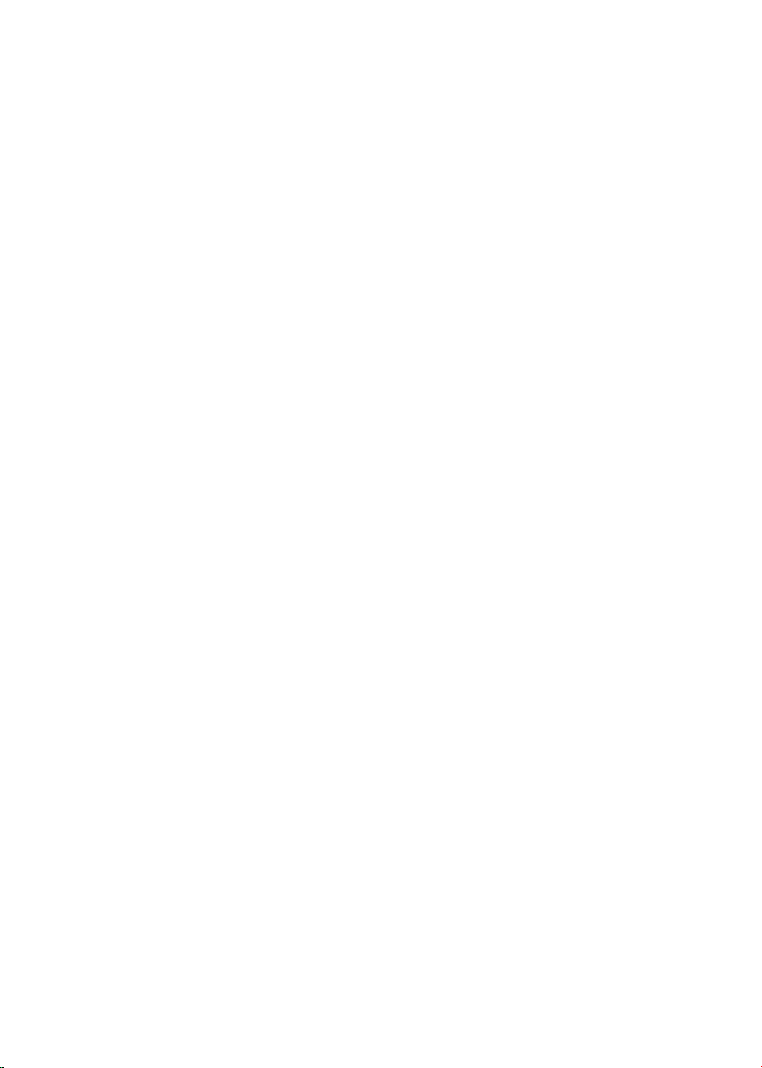
はじめに
カラー画像の出力が満足できない状態の場合、本書を参考に調整をしてください。コピー画像はコピー編を、
プリント出力画像はプリンタドライバ編を参照してください。
カラーで印刷するときは、カラーコピー専用紙を使用してください。使用しない場合は、濃度、色合いなどの
印刷品質に影響が出るおそれがあります。
出力枚数が非常に多い、または少ない状態や、一枚あたりの印刷率が非常に高い、または低い状態で出力を続
けると、印刷品質に影響が出るおそれがあります。
Introduction
If you are not satisfied with the output quality of color images, refer to this manual and make adjustments
accordingly. For copy images, refer to the chapter on copies. For printer output images, refer to the chapter on
printer drivers. Make sure to use special color copying paper when printing in color. If you don’t, print qualities
such as density and hue could be affected.
If the number of copies printed is extremely large or extremely small, or if a single sheet is continuously printed
at an extremely high or extremely low print ratio, the print quality could suffer.
Introduction
Si la qualité de l’affichage des images en couleur ne vous satisfait pas, référez-vous à ce manuel et faites les
ajustements idoines. Pour la copie d’images, référez-vous au chapitre traitant des copies. Pour les images
sorties sur imprimante, référez-vous au chapitre traitant des pilotes d’imprimante. Assurez-vous d’utiliser du
papier à copier couleur spécial quand vous imprimez en couleur. Si vous ne le faites pas, les qualités
d’impression telles que la densité et la tonalité pourraient en être affectées.
Si le nombre de copies imprimées est très important ou très faible, ou si une seule feuille est imprimée en
continue à une cadence très élevée ou très faible, la qualité d’impression pourrait en pâtir.
Introducción
Si no está satisfecho con la calidad de salida de las imágenes en color, consulte este manual y realice los
ajustes necesarios. Para copiar imágenes, consulte el capítulo dedicado a las copias. Para imágenes de salida
de la impresora, consulte el capítulo sobre controladores de la impresora. Asegúrese de que utiliza papel
especial para copias en color cuando realice impresiones en colores. De no hacerlo, componentes de la calidad
de la impresión tales como la densidad y la tonalidad podrán verse afectados.
Si el número de copias que se imprimen es extremadamente grande o extremadamente pequeño, o si se
imprime una sola página continuamente a una tasa de impresión extremadamente alta o extremadamente baja,
podría verse afectada la calidad de la impresión.
Einführung
Wenn Sie mit der Ausgabequalität von Farbbildern nicht zufrieden sind, nehmen Sie die entsprechenden in
diesem Handbuch angegebenen Justierungen vor. Hinweise zum Kopieren von Bildern finden Sie im Kapitel
über das Kopieren. Hinweise zur Druckausgabe von Bildern finden Sie im Kapitel über Druckertreiber. Bitte
beachten Sie, dass beim Drucken in Farbe spezielles Farbkopierpapier verwendet werden sollte. Mit anderem
Papier könnte die Druckqualität in Dichte und Farbton vermindert werden.
Falls Sie extrem viele oder wenige Kopien drucken, oder falls ein einzelnes Blatt kontinuierlich bei extrem großen
oder kleinen Druckbild-Verhältnissen bedruckt wird, könnte die Druckqualität leiden.
Introduzione
Se la qualità delle immagini a colori ottenute non fosse soddisfacente, fare riferimento a questo manuale ed
eseguire le regolazioni necessarie. Per immagini fotocopiate, fare riferimento al capitolo Copia. Per immagini
inviate alla stampante, fare riferimento al capitolo Driver stampante. Verificare che venga utilizzata la carta
speciale per fotocopiatura a colori quando si stampa a colori. In caso contrario, si può avere un effetto negativo
sulle caratteristiche di stampa, come ad esempio la densità e la tonalità.
Se il numero di copie stampate è molto grande o molto piccolo, o se viene stampato un solo foglio in
continuazione con un rapporto di stampa molto grande o molto piccolo, la qualità di stampa può peggiorare.
日本語 コピー編 ....................................... 1
プリンタドライバ編 ................... 3
English Copying .................................... 7
Printer Driver ............................ 9
Français Copie ...................................... 13
Pilote d’imprimante................. 15
Español Copia ...................................... 19
Controlador de la impresora ... 21
Deutsch Kopieren ................................. 25
Druckertreiber ........................ 27
Italiano Copia ...................................... 31
Driver stampante .................... 33
Page 3
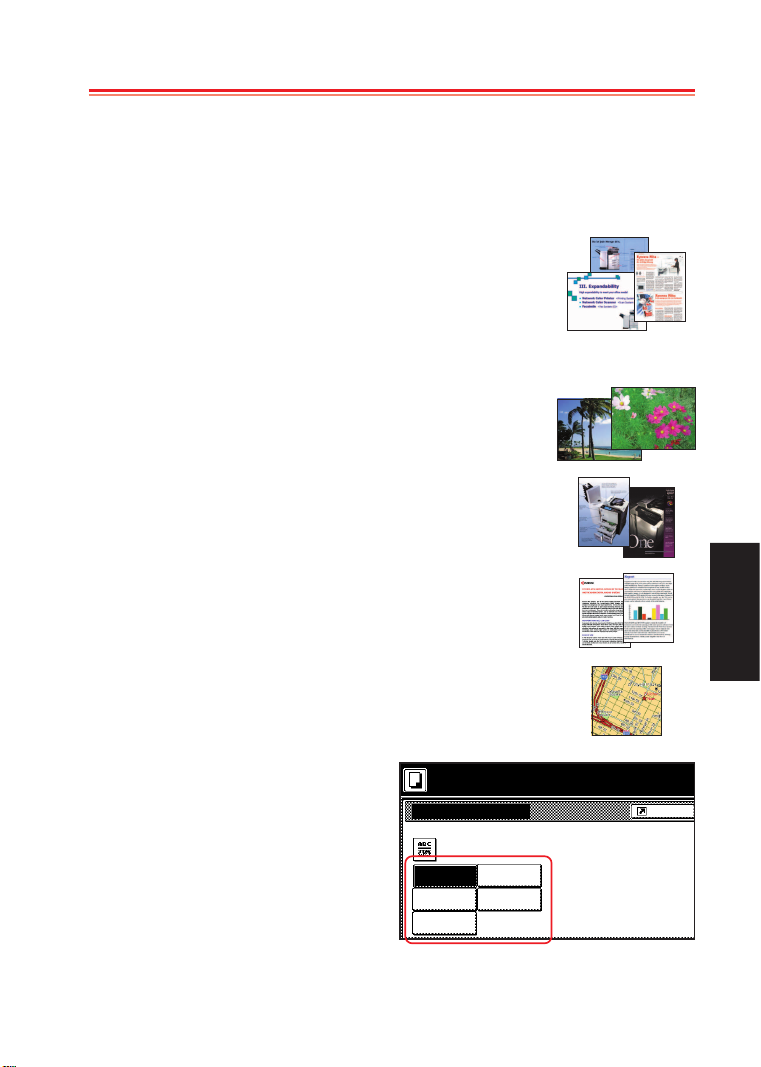
Guía rápida para ajustar la calidad de la imagen (copia)
o
g
r
o
C
Copia
Selección de la calidad de la imagen
Seleccione el modo óptimo de calidad de imagen para el tipo de documento que está copiando.
Texto + Foto
Escoja esta opción cuando copie un original en el que hay texto,
ilustraciones y fotografías. Cada área individual se procesa de forma
óptima. El texto se copia con toda claridad, mientras que las ilustraciones
y fotografías se reproducen con la mayor fidelidad.
Ej.: materiales para presentaciones, documentos empresariales,
catálogos, etc.
Foto origínal
Escoja esta configuración cuando desee copiar una fotografía tomada
con una cámara, etc. La foto original se copia con la mayor claridad.
Imprim. origínal
Seleccione esta opción para copiar fotos impresas en un catálogo o
revista en puntos de medios tonos. Con esta opción se reduce el efecto
†
muaré
.
Texto
Elija esta configuración cuando copie un original que contiene
principalmente texto. El texto se copia con la mayor claridad.
Ej.: documentos empresariales y materiales que contengan mucho texto
Mapa
Escoja esta configuración cuando desee copiar mapas. El texto y las
líneas finas impresos en un color de fondo se copian con la mayor
claridad.
Español
1 Pulse [Función], y a continuación [Calidad
Imagen] ([Calidad de original]).
2 Escoja la configuración de calidad de la
Lista para copiar. (Color comp)
Calidad Imagen Orig.
imagen que se corresponda con su original.
3 Pulse [Cerrar].
† Motivos que se crean por la distribución irregular de los puntos de la trama.
19
Texto+Foto
Foto
origínal
Imprim.
origínal
Texto
Mapa
Regist.
Texto+F
Foto :A
Imprimi
Texto:C
Mapa :
Page 4

Guía rápida para ajustar la calidad de la imagen (copia)
e
x
%
Ajuste del balance de color
Esta configuración le permite ajustar el color general si la copia en su conjunto ha quedado
demasiado roja o amarilla.
Le permite aumentar/disminuir los niveles de amarillo, magenta, cian y negro.
Ej.: en la situación siguiente…
El conjunto de la copia tiene un aspecto
demasiado amarillo
El ajuste del balance del color le permite
ajustar el color general de la copia.
NOTA: Esta función no puede utilizarse con el modo de Automático Exposición (consulte la
de uso básico
).
1 Pulse [Func. Color] y a continuación [Color Balance].
2 Pulse [On].
3 Use [O] o [P] para ajustar los colores que
se indican a la derecha (
Amarillo, Negro
Cyan, Magenta
).
4 Pulse [Cerrar].
ra copiar. (Color comp)
,
Cyan
Magenta
Amarillo
Negro
Guía
Tamaño pap
100
Vol verRegist.
11
20
Page 5

Guía rápida para ajustar la calidad de la imagen (copia)
Otras funciones
Ajuste de la nitidez
Ajusta la potencia/debilidad de los contornos de la imagen. Esta función le permite copiar con
toda claridad texto y líneas ajustando la nitidez a [Nítido] cuando el original que desee copiar esté
escrito con lápiz, o cuando el texto y las líneas estén fragmentados o no sean claros. Se puede
asimismo reducir el efecto muaré suavizando los contornos y ajustando la nitidez a [Opaco].
Utilice esta configuración al copiar imágenes con puntos de trama, como fotografías de revistas.
Ajuste de la calidad de la imagen en un solo paso
Ajusta las configuraciones de acuerdo con la calidad de ‘Intenso’ o ‘Apagado’ que se desee dar a
la imagen.
Ajuste del matiz
Ajusta el tono del color (matiz). Esta función le permite copiar una imagen y cambiar sus colores
mediante la creación de un rojo con fuertes tonos amarillos o bien creando un amarillo cercano al
amarillo verdoso.
Consulte la
Guía de uso avanzado
para ampliar la información.
Controlador de la impresora
Puede establecer diversas configuraciones de color en la pestaña Imágenes del controlador de la
impresora. Esta pestaña aparece como se indica a continuación.
NOTA: Estas configuraciones pueden cambiarse también a través del menú de Impresión de la
aplicación.
El procedimiento siguiente utiliza Windows XP como ejemplo, pero este mismo procedimiento lo
usan otros sistemas operativos.
1 Haga clic en el botón Inicio de Windows. Haga clic en
Impresoras y faxes para que aparezca la pantalla
correspondiente.
2 Haga clic con el botón derecho del ratón en el icono
de la impresora que aparezca en la pantalla
Impresoras y faxes, y aparecerá un menú
contextual.
3 Haga clic en Preferencias de impresión para que
aparezca la pantalla correspondiente.
Español
21
Page 6

Guía rápida para ajustar la calidad de imagen (controlador de impresora)
4 Haga clic en la pestaña Imágenes.
Modo de colores
Puede cambiar entre impresión en color y monocromática. También puede usar Personalizado
para seleccionar Tono continuo.
1 Seleccione los elementos siguientes de la lista
desplegable Modo de colores.
Color (CMYK) ... Utiliza un tóner de cuatro colores
para imprimir texto y gráficos en color.
Monocromático ... Utiliza un tóner para imprimir
sólo en blanco y negro.
Personalizado ... Le permite especificar opciones
en Configuración.
2 Si escoge Personalizado, seleccione los elementos
siguientes en Configuración.
Imprimir texto como negro ... Si desea imprimir
textos en color o en grises, el texto que
normalmente se imprimirá en color o en gris se
imprime en negro, sin utilizar la escala de grises.
Esto no afecta al texto en blanco ni a las imágenes
y gráficos en color.
Tono continuo ... Los píxeles se reproducen y se
imprimen sobre una escala de grises de amplio rango. Esta configuración es apropiada para
imprimir imágenes fotografiadas.
3 Cuando haya terminado, haga clic en el botón Aceptar para guardar su configuración.
22
Page 7

Guía rápida para ajustar la calidad de imagen (controlador de impresora)
Ajuste Balance
Esta función le permite ajustar el tono del color si ha seleccionado Color (CMYK) en Modo de
colores. Puede guardar las configuraciones relativas al ajuste del color en Personalizado 1, 2 y 3.
Nota: Si selecciona Monocromático en Modo de colores, puede ajustar el Brillo y el Contraste
de la escala de grises. Consulte la
utilización del controlador
impresión monocromática.
1 Seleccione Color (CMYK) en Modo de colores y
haga clic en el botón Ajuste. Aparece el cuadro de
diálogo Configuración de ajustes.
2 Seleccione Personalizado 1, Personalizado 2 o
Personalizado 3 en la lista desplegable Ajuste de
color personalizado, y haga clic en el botón
Configuración. Aparece el cuadro de diálogo
Ajuste de color personalizado.
3 Selecciones uno de los elementos siguientes de Espacio de.
Matiz, saturación y luminosidad ... Esta configuración le
permite ajustar Ajuste del matiz (color), la Saturación (brillo),
la Luminosidad (intensidad de la luz) y el Contraste (nitidez).
RGB ... Ajusta el balance entre Rojo, Verde y Azul.
Extended Drr i ve r User Guide
TA Triumph-Adler) para ampliar la información acerca de las configuraciones de
(Guía completa de
Haga clic en los botones de flecha hacia izquierda/derecha en Haga clic en las flechas para
cambiar la imagen y escoja una de las tres fotografías. En cada una de las fotografías, las
características de los colores a los que se ha dado énfasis son diferentes, lo que facilita ver el
nivel de ajuste del color.
Rotuladores
Ajuste de Saturación o RGB
Niño
Ajuste de color de piel y
punto de trama
Fruta
Ajuste del matiz
23
Español
Page 8

Guía rápida para ajustar la calidad de imagen (controlador de impresora)
Si está seleccionado Matiz, saturación y luminosidad.
Ajuste del matiz ... Use el deslizador para ajustar el
balance de matiz. Para ajustar un matiz específico,
seleccione en la lista desplegable Rojo, Amarillo,
Verd e, Cyan, Azul o Magenta. Puede ajustar todos los
matices como uno solo seleccionando Master. Puede
también realizar ajustes introduciendo un valor entre 180 y +180.
Saturación, Luminosidad, Contraste ... Use el
deslizador para ajustar la saturación, la luminosidad y el
contraste del color. Puede también realizar ajustes introduciendo un valor entre -10.00 y
+10.00.
Si está seleccionado RGB
Nivel RGB ... Desplace los diversos deslizadores RGB
para ajustar el balance de Rojo, Verde y Azul que se
corresponda con los colores del monitor. Puede también
realizar ajustes introduciendo un valor entre -10.00 y
+10.00.
4 Cuando haya terminado, haga clic en el botón Aceptar para guardar su configuración.
Otras funciones
Corrección de colores
‘Corrección de colores’ es una función que corrige la diferencia de espacio de color que existe
entre los distintos sistemas de impresión del color, para mantener la uniformidad durante la
reproducción del color entre unos dispositivos y otros. Esta función le permite establecer el
método utilizado para realizar los ajustes de color durante la impresión.
Reproducción de color
Si establece la Corrección de colores en Automático, puede configurar los ajustes de
Reproducción de color. Los objetos del documento que se desea imprimir se dividen en
imágenes, textos y gráficos para que se adapten al modo de Reproducción de color. Esta
configuración le permite reproducir colores que son más claros y que se parecen más a los
colores mostrados en el monitor.
Si desea más información, consulte la
utilización del controlador
TA Triumph-Adler).
Extended Driver User Guide
24
(Guía completa de
Page 9

UTAX GmbH, Ohechaussee 235, 22848 Norderstedt, Germany
